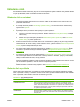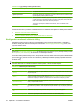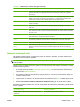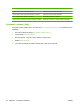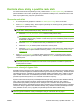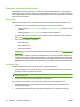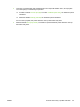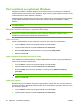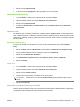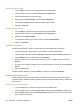HP CM8060 / CM8050 Color MFP with Edgeline Technology User Guide
Tlač z počítača so systémom Windows
Zariadenie sa dodáva s ovládačmi tlačiarne, ktoré počítač používa na komunikáciu so zariadením.
Ovládače tlačiarne sprístupňujú funkcie zariadenia, akými sú tlač na papier vlastného formátu, zmena
veľkosti dokumentov alebo vkladanie vodoznakov.
Ovládače tlačiarne obsahujú Pomocníka online, ktorý obsahuje pokyny pre bežné tlačové úlohy a takisto
opisuje tlačidlá, začiarkavacie políčka a rozbaľovacie zoznamy, ktoré sa nachádzajú v ovládači
tlačiarne.
POZNÁMKA: Pred odoslaním tlačovej úlohy do zariadenia skontrolujte, či je zariadenie k dispozícii
v zozname tlačiarní.
Funkcie ovládača tlačiarne v systéme Windows
POZNÁMKA: Nastavenia v ovládači tlačiarne a v softvérovom programe majú vo všeobecnosti
prednosť pred nastaveniami ovládacieho panela. Nastavenia softvérového programu majú vo
všeobecnosti prednosť pred nastaveniami ovládača tlačiarne.
Výber zásobníka
Použite ovládač tlačiarne na výber zásobníka pre tlačovú úlohu vykonaním nasledovného:
1. V ponuke Súbor v softvérovom programe kliknite na položku Tlačiť.
2. Vyberte ovládač a kliknite na položku Vlastnosti alebo Preferencie.
3. Na karte Papier/Kvalita vyberte zásobník z rolovacej ponuky Zdroj papiera.
4. Kliknite na tlačidlo OK.
Výber výstupnej priehradky pre tlačové úlohy
Ak je nainštalovaný voliteľný finalizátor, použite ovládač tlačiarne na výber výstupnej priehradky pre
tlačovú úlohu vykonaním nasledovného:
1. V ponuke Súbor v softvérovom programe kliknite na položku Tlačiť.
2. Vyberte ovládač a kliknite na položku Vlastnosti alebo Preferencie.
3. Na karte Výstup vyberte výstupnú priehradku z rolovacej ponuky Možnosti výstupnej
priehradky.
POZNÁMKA: Všetok zospinkovaný výstup je ukladaný do výstupnej priehradky 5.
4. Kliknite na tlačidlo OK.
Výber typu papiera
Namiesto pokynu pre zariadenie aby použilo určitý zásobník, môžete určiť, aby sa úloha vytlačila na
konkrétny typ papiera. Zariadenie použije zásobník, ktorý obsahuje daný typ papiera alebo vás vyzve,
aby ste správny typ vložili.
1. V ponuke Súbor v softvérovom programe kliknite na položku Tlačiť.
2. Vyberte ovládač a kliknite na položku Vlastnosti alebo Preferencie.
50 Kapitola 2 Používanie zariadenia SKWW